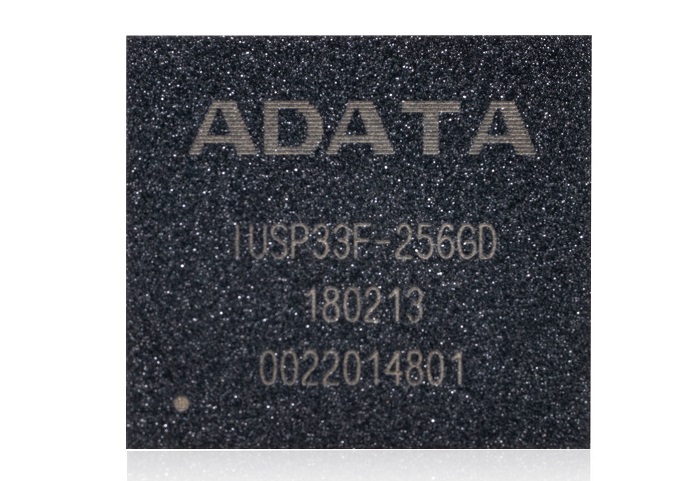آپدیت فریمور سختافزارهای کامپیوتری درزمینهٔ بهبود کارایی، دسترسی به جدیدترین ویژگیهای افزوده شده از جانب سازندگان، رفع باگها و عیبهای نرمافزاری و … تأثیرگذار است. تقریباً تمامی قطعات دخیل در تشکیل پیکره یکح کامپیوتر از فریمور اختصاصی خود برخوردار میباشند که بهروزرسانی برخی از آنها اکیداً توصیه شده و بعضی دیگر نیز میتوانند سالیان سال بدون کوچکترین ایرادی به فعالیت بپردازند. حافظههای اساسدی نیز همانند دیگر ذخیرهسازهای موجود همچون دیسک سخت از فریمور مخصوص به خود بهره برده و امکان بهروزرسانی آن از طریق روشهای گوناگونی میسر میباشد. کمپانیهای فعال درزمینهٔ طراحی و توسعه درایوهای جامد با توجه به محصولات خود ممکن است دستورالعملهای گوناگونی را برای آپدیت ارائه داده باشند که در این نوشته قصد داریم تا با نحوه چگونگی بهروزرسانی فریمور درایوهای جامد کمپانی ایدیتا (Adata) آشنایی پیدا کنیم.
- نکته: با توجه به برند و مدل حافظه جامد نصب شده در سیستم، بهروزرسانی فریمور ممکن است به حذف تمامی اطلاعات ذخیرهسازی شده منتهی شود، بنابراین توصیه میشود تا پیش از شروع عملیات ابتدا رونوشتی را از تمامی محتویات خود در موقعیتی دیگر (به عنوان مثال هارد دیسک) ایجاد کرده و پس از تهیه نسخه پشتیبان از اطلاعات، دستورالعمل ادامه مطلب را دنبال نمایید.
ابتدا به بخش پشتیبانی وبسایت کمپانی ایدیتا مراجعه کرده و سپس مدل درایو اساسدی مورد استفاده خود را جستجو کنید.
پس از جستجو و یافتن حافظه جامد، به بخش دانلود فایلهای فریمور مراجعه کرده و سپس نسخه فریمور مورد نظر خود را دانلود نمایید. این نکته را در نظر داشته باشید که فریمور دریافت شده در مقایسه با نسخه کنونی محصول بهروزتر باشد.
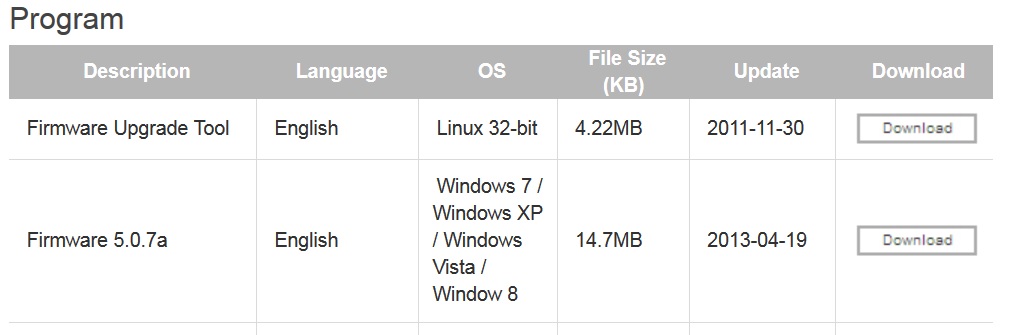
پس از دانلود موفقیتآمیز فایل فریمور، ابتدا آن را توسط یکی از نرمافزارهای WinRAR ،7Zip و یا … از حالت فشرده خارج کرده و سپس فایل ADATA_SF_FieldUpdater را اجرا نمایید؛ مشاهده میکنید که برنامه بهروزرسانی فریمور درایو جامد به نمایش در میآید.
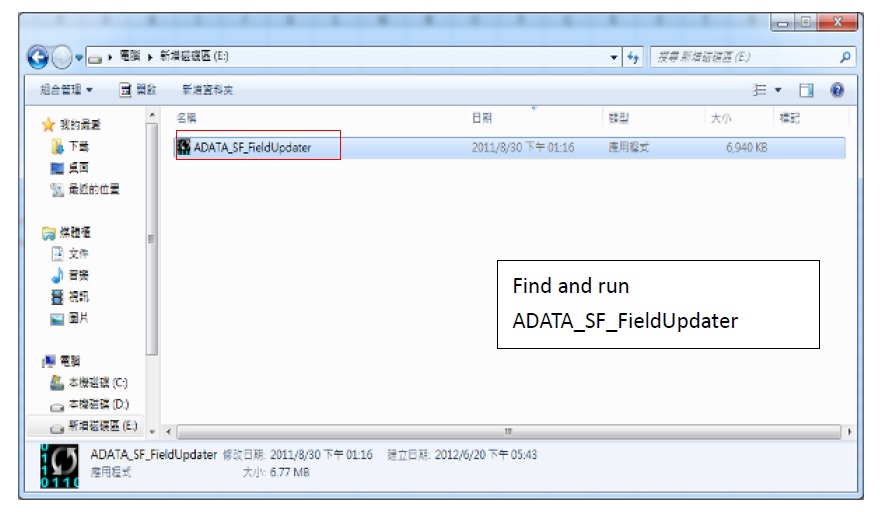
با اجرای نرمافزار و در صورت اتصال صحیح حافظه جامد به رایانه شخصی، ورودی آن باید در پنجره اصلی برنامه شناسایی شده و به نمایش درآید. در صورتی که اپلیکیشن از تشخیص خودکار درایو اساسدی عاجز ماند، یک مرتبه بر روی کلید Rescan for Drives جهت اسکن دوباره سیستم و شناسایی حافظههای جامد نصب شده کلیک نمایید. این نکته را در نظر داشته باشید که این برنامه فقط قادر است تا درایوهای اساسدی کمپانی ایدیتا را شناسایی کند. در صورتی که حافظه جامدی از یک کمپانی دیگر بر روی سیستم شما نصب شده و ازقضا برنامه موفق به شناسایی آن شد، اکیداً پیشنهاد میشود تا از بهروزرسانی فریمور از این طریق جلوگیری کرده و دستورالعمل کمپانی سازنده درایو (در مقالهای دیگر) را دنبال نمایید.
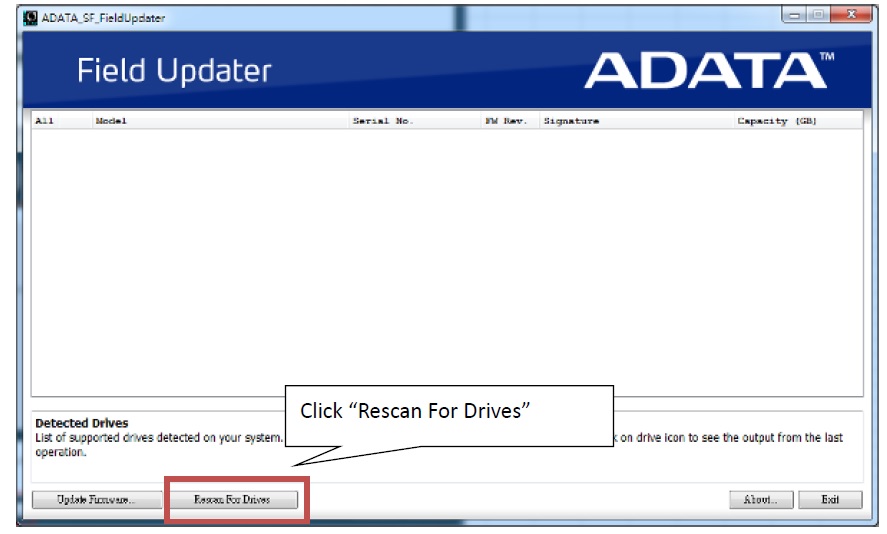
پس از اتمام فرآیند اسکن، مشاهده میکنید که تمامی حافظههای جامد نصب شده در سیستم و سازگار با برنامه در صفحه اصلی نرمافزار به نمایش در میآیند. اکنون کافی است تا برای ادامه فرآیند بهروزرسانی، درایوی که قصد آپدیت فریمور آن را دارید انتخاب کرده و سپس بر روی کلید Update Firmware کلیک کنید؛ اما پیش از انجام این عمل رعایت نکاتی ضروری الزامی میباشد.
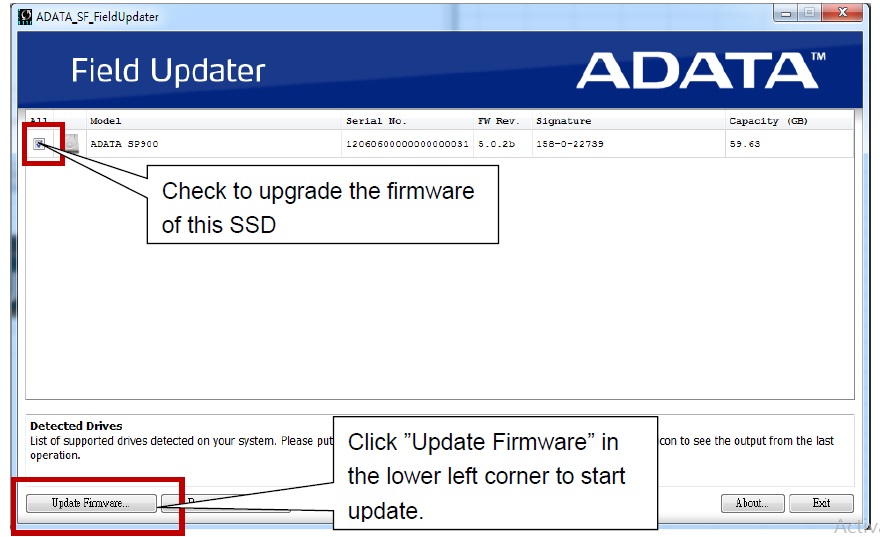
همانطور که مشاهده میکنید، امضای الکترونیکی مربوط به هر حافظه اساسدی در ستون Signature به نمایش درآمده است که برای ادامه عملیات لازم است تا چهار شماره آخر را یادداشت کرده و یا به خاطر بسپارید. نرمافزار Field Updater قابلیت بهروزرسانی فریمور چندین درایو جامد بهصورت همزمان را برای کاربران خود به ارمغان آورده است. در این حالت کافی است تا پس از شناسایی تمامی حافظههای اساسدی، درایوهای مورد نظر را با گذاشتن علامت تیک کوچکی در سمت چپ هرکدام از آنها انتخاب نمایید، اما دقت کنید تا تمامی حافظههای انتخاب شده، از چهار شماره آخر یکسان در ستون Signature برخوردار باشند.
پس از کلیک نمودن بر روی کلید Update Firmware، مشاهده میکنید که پنجره مربوط به انتخاب فریمور گشوده میشود. اکنون کافی است تا به موقعیت فریمور دانلود شده مراجعه کرده و سپس فایل سازگار با درایو و یا درایوهای جامد را انتخاب نمایید. این نکته را مدنظر داشته باشید که عنوان فایل فریمور انتخاب شده با چهار شماره آخر امضای الکترونیکی حافظههای اساسدی در ستون Signature یکسان باشد. در صورت عدم همسان بودن اعداد، از بهروزرسانی خودداری کرده و نسبت به دانلود دوباره فریمور سازگار با محصول اقدام نمایید.
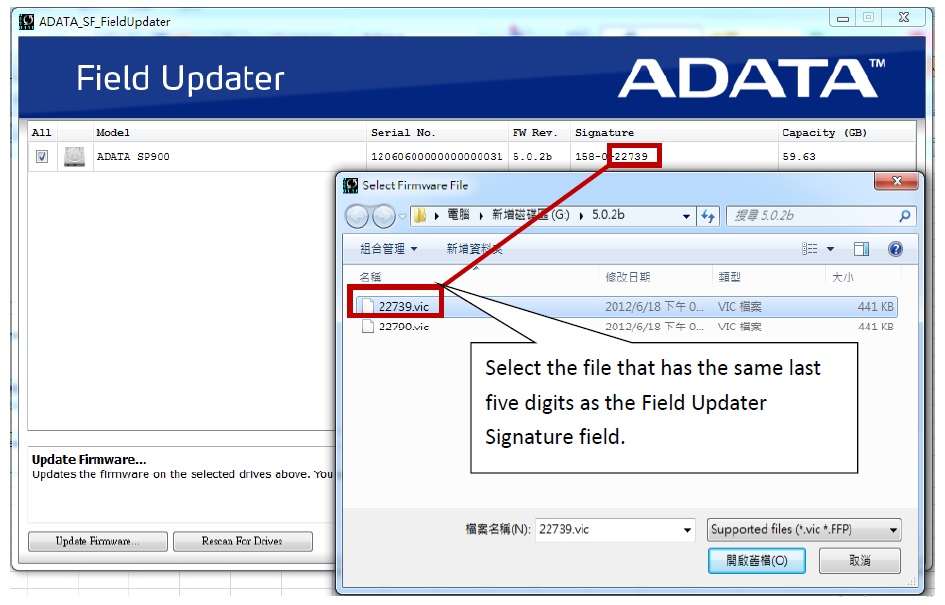
در نهایت پس از انتخاب فایل صحیح فریمور، بر روی کلید Open کلیک نمایید. مشاهده میکنید که پیغام هشداری مبنی بر احتمال ریستارت شدن خودکار سیستم به نمایش در میآید که انتخاب کلید Proceed، پیغام نادیده گرفته شده و فرآیند بهروزرسانی فریمور آغاز میشود. اکیداً توصیه میشود تا از ایجاد اختلال در عملیات خودداری کرده و تا زمان اتمام عملیات آپدیت، حتیالامکان از سیستم خود نیز استفاده نکنید.
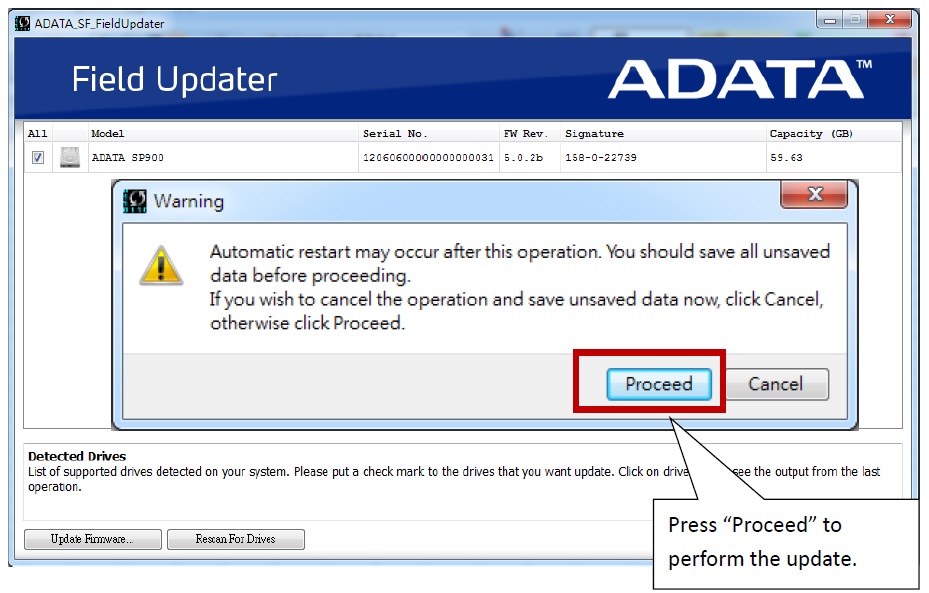
پس از اتمام موفقیتآمیز عملیات بهروزرسانی، مجدداً بر روی کلید Rescan For Drives کلیک نمایید؛ مشاهده میکنید که فریمور حافظه جامد ایدیتا شما به جدیدترین نسخه آپدیت شده است.